모바일 및 데스크톱의 Facebook Messenger에서 화면을 공유하는 방법
잡집 / / August 12, 2023
메시지, 사진 및 비디오를 보내는 것 외에도 Facebook Messenger를 사용하면 친구에게 음성 및 화상 통화를 할 수 있습니다. 이 기능은 데스크톱 앱 사용자에게 먼저 제공되었지만 Android 및 iPhone 사용자도 사용할 수 있습니다.
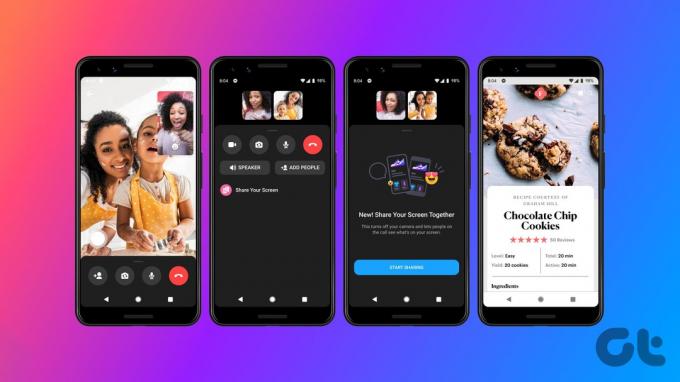
화면 공유를 사용하여 사진과 비디오를 보거나 친구 및 가족과 연락할 수 있습니다. 이것은 WhatsApp 및 Telegram의 좋은 대안입니다. 모바일 및 데스크톱의 Facebook Messenger에서 화면을 공유하는 방법은 다음과 같습니다.
데스크톱의 Facebook Messenger에서 화면 공유
Mac 또는 Windows PC에 Facebook Messenger 앱을 설치한 경우 음성 또는 화상 통화 중에 화면을 공유하는 방법은 다음과 같습니다. Mac 또는 Windows PC에서 업데이트된 버전의 앱을 사용하고 있는지 확인하십시오.
Mac의 Facebook Messenger에서 화면 공유
1 단계: Command + 스페이스바 키보드 단축키를 눌러 Spotlight 검색을 열고 다음을 입력합니다. 전령, 리턴을 누르십시오.
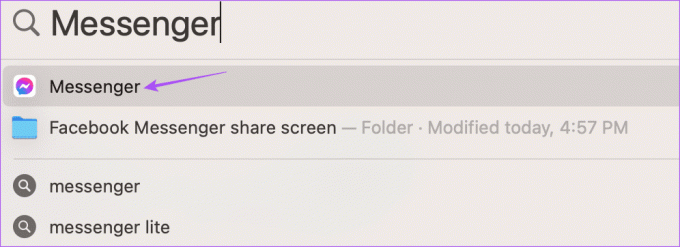
2 단계: 화면을 공유할 연락처를 선택합니다.
3단계: 오디오 또는 비디오 통화를 시작할지 여부에 따라 채팅 창의 오른쪽 상단 모서리에 있는 통화 아이콘을 클릭합니다.

4단계: 하단의 화면 공유 아이콘을 클릭합니다.

5단계: 시스템 설정 열기를 클릭합니다.

6단계: Messenger 옆의 토글을 클릭하여 화면 녹화를 활성화합니다.
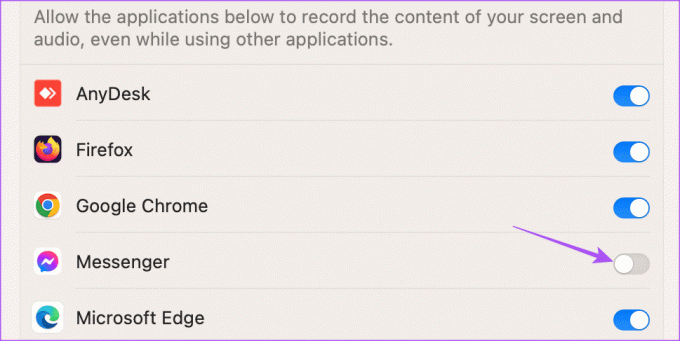
7단계: Touch ID의 비밀번호를 사용하여 선택을 인증하십시오.
8단계: 종료하고 다시 열기를 클릭하십시오.
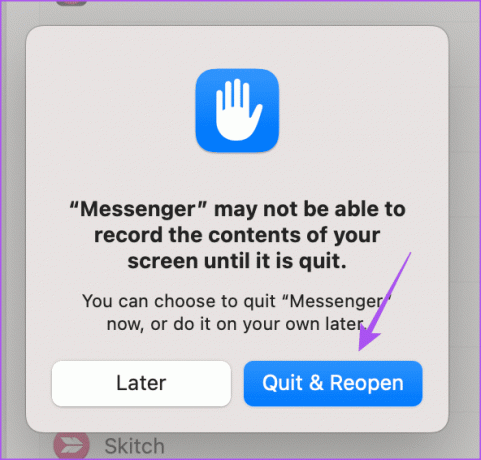
9단계: 그런 다음 Facebook Messenger에서 통화를 다시 시작하고 하단의 화면 공유를 클릭합니다.

10단계: Mac에서 공유하려는 창을 선택한 후 공유를 다시 클릭하십시오.
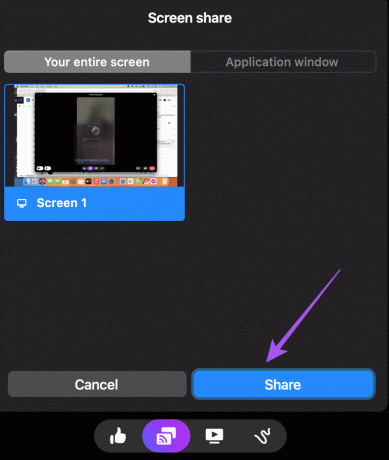
화면을 공유할 수 있도록 통화 창이 최소화됩니다.
Mac의 Facebook Messenger에서 화면 공유 중단하기
1 단계: 통화 중에 최소화된 창 위로 마우스 포인터를 가져간 다음 더하기 아이콘을 클릭합니다.

2 단계: 화면 공유 중지를 클릭합니다.

Windows의 Facebook Messenger에서 화면 공유
1 단계: Windows 11에서 시작 아이콘을 클릭하고 다음을 입력합니다. 페이스북 메신저, Enter 키를 누릅니다.

2 단계: 왼쪽에서 통화 시작을 클릭합니다.

3단계: 통화 시작을 클릭합니다.

4단계: 친구의 이름을 입력하고 통화 참여를 클릭합니다.
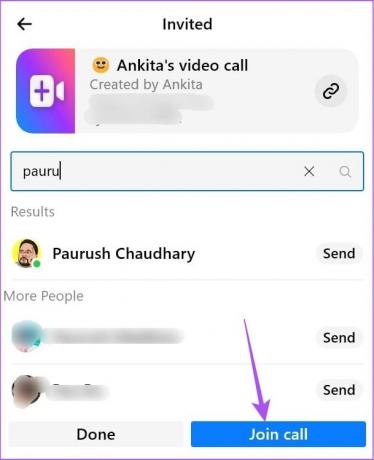
5단계: 통화가 시작되면 하단의 화면 공유를 클릭합니다.
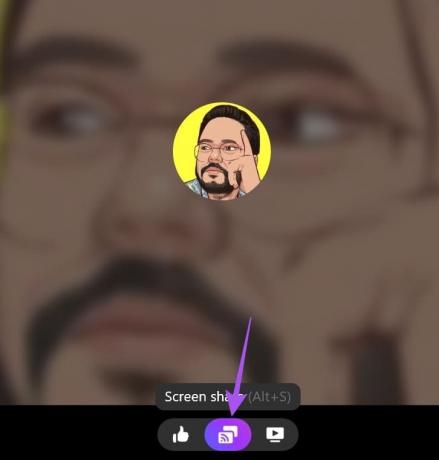
6단계: 공유를 클릭하여 화면을 공유합니다.

비디오를 함께 보고 있는 경우 오디오를 공유할 수도 있습니다.

화면 녹화를 중지하려면 하단의 녹화 중지 아이콘을 클릭합니다.
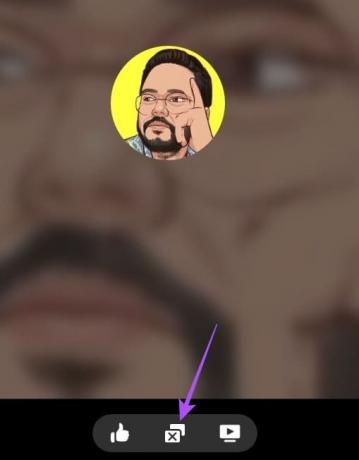
모바일의 Facebook Messenger에서 화면 공유
iPhone 또는 Android의 Messenger에서 화면 공유를 사용하는 방법은 다음과 같습니다. 휴대폰에서 최신 Facebook Messenger 앱 버전을 실행하는지 확인하세요. 화면을 공유하는 단계는 iPhone과 Android에서 동일하게 유지됩니다.
1 단계: Android 또는 iPhone에서 Facebook Messenger를 엽니다.

단계2: 휴대폰 화면을 공유하고 싶은 채팅을 선택하세요.
3단계: 오른쪽 상단 모서리에 있는 통화 아이콘을 탭하여 통화를 시작합니다.

4단계: 통화가 시작되면 하단의 미디어 아이콘을 누릅니다.
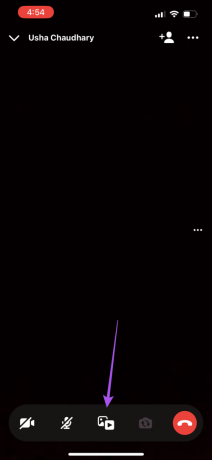
5단계: 화면 공유를 탭합니다.

6단계: 화면 공유를 누릅니다.

6단계: iPhone에서 브로드캐스트 시작을 탭하여 화면을 공유합니다. Android에서 지금 시작을 탭하여 화면을 공유합니다.


화면 공유가 시작된 후 화면 공유 아이콘을 다시 탭하고 공유 중지를 선택하여 녹화를 중지할 수 있습니다.
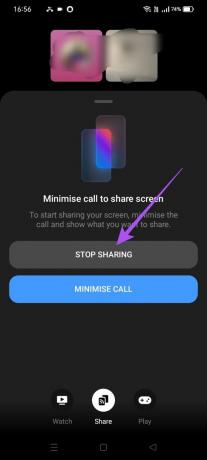
Facebook Messenger에서 게임하는 방법
또한 Facebook Messenger 앱에서 친구들과 통화하면서 게임을 할 수 있는 옵션도 있습니다. Android 또는 iPhone에서 수행하는 방법은 다음과 같습니다.
1 단계: Android 또는 iPhone에서 Facebook Messenger를 엽니다.

2 단계: 연락처를 선택하고 통화를 시작합니다.
3단계: 하단의 미디어 아이콘을 누릅니다.

4단계: 하단의 재생 아이콘을 선택합니다.

Facebook은 다양한 게임 옵션을 제공합니다. 원하는 것을 탭하고 시작을 선택합니다.

다른 사람이 재생을 시작하려면 참여를 탭해야 합니다.

게임을 나가려면 게임 나가기를 탭하고 개별적으로 나가거나 모두를 위해 게임을 종료하도록 선택할 수 있습니다.
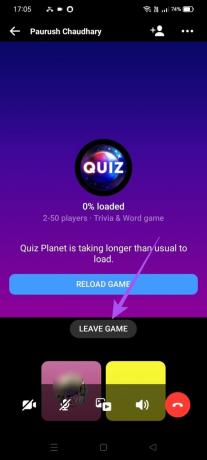

Facebook 친구와 화면 공유
Facebook Messenger에서 화면을 공유하여 친구들과 콘텐츠를 공유하고 게임을 즐길 수 있습니다. 다음과 같은 경우 게시물을 읽을 수도 있습니다. Facebook Messenger에 활성 상태가 표시되지 않습니다..
최종 업데이트: 2023년 7월 6일
위의 기사에는 Guiding Tech를 지원하는 제휴 링크가 포함될 수 있습니다. 그러나 편집 무결성에는 영향을 미치지 않습니다. 콘텐츠는 편파적이지 않고 진정성 있게 유지됩니다.



